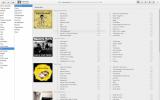Como instalar e usar o Stacer no Linux
Stacer é um aplicativo Linux que fornece aos usuários um painel para monitorar a memória, o uso da CPU, o uso do disco e muito mais. Também oferece aos usuários a capacidade de gerenciar aplicativos de inicialização, limpar arquivos indesejados indesejados, matar processos individuais, desinstalar pacotes específicos no sistema e até controlar o software instalado repositórios.
ALERTA DE SPOILER: Role para baixo e assista ao tutorial em vídeo no final deste artigo.
Para obter o aplicativo Stacer, você deve estar executando o Ubuntu, Debian, Fedora, OpenSUSE, Arch Linux (ou use o AppImage autônomo).
Instruções para o Ubuntu
A instalação do Stacer no Ubuntu é possível através de um repositório de software externo. Abra uma janela de terminal para adicionar o repositório.
pdo do sudo add-apt-repository: oguzhaninan / stacer
Agora que o PPA está no seu sistema, você precisará atualizar o Ubuntu para que o sistema veja o novo PPA. Não se preocupe; não há necessidade de baixar e instalar atualizações, apenas uma atualização rápida.
atualização do sudo apt
Com as fontes de software atualizadas, é hora de instalar o Stacer no Ubuntu.
sudo apt install stacer
Lembre-se de que, como você está instalando o aplicativo Stacer por meio de um repositório de software externo, ele sempre estará atualizado e as atualizações do software virão com atualizações regulares do sistema.
Experimentou o aplicativo, mas decidiu que não o deseja? Remova a ferramenta Stacer do Ubuntu a qualquer momento com:
sudo apt remover stacer -y
Instruções Debian
O Debian e o Ubuntu são semelhantes de várias maneiras. Dito isto, os PPAs realmente funcionam corretamente com o Ubuntu e, portanto, os usuários do Debian precisarão instalar o software de maneira diferente. Atualmente, não há repositórios disponíveis apenas para o Debian disponíveis no arquivo de origem do Debian. Em vez disso, vá até aqui e Baixe o pacote mais recente do Stacer Debiane clique duas vezes nele para iniciar a instalação.
Clicar duas vezes nele deve abrir automaticamente o Deb na ferramenta de instalação do pacote Debian GUI. A partir daí, basta clicar em "Instalar pacote", digite sua senha e tudo deve estar pronto.
Deseja instalar o aplicativo Stacer no Debian através do terminal? Abra um terminal e comece usando CD para mover o terminal para o ~ / Downloads pasta. Então, use o ls comando para revelar o pacote.
cd ~ / Downloads ls * .deb sudo dpkg -i stacer _ * _ amd64.deb
Como a instalação deste pacote é feita manualmente, os usuários do Debian não poderão experimentar atualizações regulares. Para resolver isso, considere marcar a página de lançamento e verificá-la todos os meses.
Desinstale o Stacer do Debian com:
sudo apt-get remove stacer
ou
Clique duas vezes no arquivo do pacote Deb baixado e clique em "remover pacote" na ferramenta de instalação do pacote da GUI.
Instruções do Arch Linux
Não há pacotes nativos disponíveis para a ferramenta de monitoramento do sistema Stacer em Arch Linux. Em vez disso, os usuários que desejam tirar proveito de todas as ferramentas de monitoramento de sistema Linux no Arch precisarão usar o Pacote AUR. O pacote AUR cria o programa a partir da fonte, garantindo maior compatibilidade (em vez de descompilar um pacote RPM ou DEB).
Para iniciar o processo de construção no Arch, abra um terminal e use a ferramenta Git para obter a versão mais recente do pacote.
Nota: verifique se você tem o pacote “git” instalado, ou esse processo não funcionará.
clone git https://aur.archlinux.org/stacer.git
Usando o CD comando, mova o terminal para a pasta Stacer.
cd stacer
Inicie o processo de construção com o makepkg comando. Certifique-se de adicionar -si até o final deste comando, diga ao seu sistema para instalar automaticamente todas as dependências ausentes disponíveis. O uso desses sinalizadores também fará com que o Arch instale o Stacer automaticamente quando a compilação estiver concluída.
makepkg -si
Instruções do Fedora
Os desenvolvedores do aplicativo são um pouco lentos quando se trata da versão RPM de seu programa. Atualmente, os usuários da versão mais recente podem baixar a versão 1.0.8. Para instalá-lo, baixe o arquivo RPM aqui. Uma vez baixado, clique duas vezes no arquivo para abri-lo na ferramenta de instalação do pacote Fedora. Clique em "instalar", digite sua senha e você deve estar pronto.
Como alternativa, instale o programa via terminal, executando:
cd ~ / Downloads sudo dnf -y install stacer-1.0.8_x64.rpm.
Remova o Stacer do fedora com:
sudo dnf remover stacer
Instruções de uso
O Open SUSE não tem nenhum suporte oficial dos desenvolvedores, mas, considerando que eles usam pacotes RPM, não será difícil instalá-lo. Pegue o RPM aqui e instale com o Zypper e o terminal:
cd ~ / Downloads sudo zypper install stacer-1.0.8_x64.rpm
Como alternativa, clique duas vezes no pacote RPM para abri-lo no instalador da Suse GUI.
Remova o Stacer do Suse com:
sudo zypper remover stacer
Usando o Stacer
Quando você inicia o aplicativo, ele abre um painel em que você pode ver rapidamente as informações de todo o sistema. Ele mostra o uso da CPU, uso da RAM e uso do disco nos gráficos de rosca. Além disso, possui uma seção "Informações do sistema", que informa o nome do host do seu PC Linux, a plataforma em execução on, sua distribuição Linux, versão do Kernel, modelo da CPU, contagem de núcleos da CPU e velocidade da CPU (se essas informações forem detectável).

Este painel é excelente para procurar informações do sistema rapidamente, mas se você precisar fazer um gerenciamento mais aprofundado do sistema, vá para a barra lateral e clique no ícone da janela em movimento. Nesta área, você poderá ver os programas em execução no seu PC Linux facilmente, classificar os processos por uso de memória / CPU e até matá-los.
Para finalizar um processo no Stacer, destaque-o e clique em "Finalizar processo".
Gerenciar software

A ferramenta Stacer é muito mais do que um gerenciador de tarefas e uma ferramenta de informações do sistema. Você sabia que também pode usá-lo para controlar o software instalado no seu PC? Para desinstalar o software, clique no ícone do disco. Nesta área, role pela lista e clique na caixa de seleção ao lado do software que você deseja remover. Clique em "desinstalar selecionado" para removê-lo. Como alternativa, use a caixa de pesquisa para filtrar o software.
Gerenciar repositórios de software

O Stacer pode desinstalar o software e também pode gerenciar os repositórios de software no seu PC Linux. Para controlar os repositórios de software, clique no ícone da caixa. A partir daqui, use o navegador para clicar no controle deslizante de verde para vermelho. Verde significa que o repositório de software está ativado. Vermelho significa desligado.
Nota: exclua qualquer repositório de software realçando um e clique em "excluir".
Também é possível adicionar um novo repositório de software clicando em "Adicionar Repositório".
Gerenciar serviços do sistema

Por fim, outro recurso impressionante que o aplicativo oferece é a capacidade de desligar ou até mesmo desativar os serviços do sistema com um clique. Tem um problema com o Bluetooth e deseja desativá-lo? Basta clicar no controle deslizante. Basta dizer; o aplicativo facilita a desativação de praticamente qualquer coisa no seu PC Linux, se você preferir.
Lembre-se de que apenas usuários avançados devem ativar e desativar os serviços do sistema. Não mexa com isso se você não souber o que está fazendo, pois isso pode quebrar algo seriamente.
O gerente de serviços do sistema no Stacer pode ser encontrado clicando no ícone de roda dentada.
Pesquisa
Postagens Recentes
Carregar fotos no Facebook a partir do Ubuntu Desktop com o Starry Hope Uploader
O Windows possui muitos aplicativos de desktop interativos baseados...
7 ótimas alternativas de aplicativos Linux para aplicativos Windows
Deseja mudar do Microsoft Windows para o Linux? Nesse caso, você pr...
Como sincronizar Todoist com o Gnome para fazer o aplicativo no Linux
Talvez uma das melhores ferramentas de produtividade e tarefas disp...